



  |   |
| 1 | Clique no ícone Aparece a janela ControlCenter2. 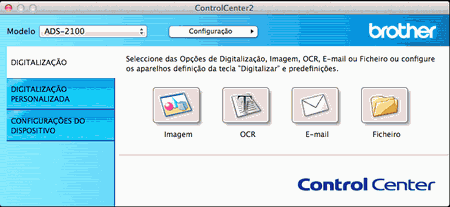 |
| 2 | Clique no botão para a operação "Digitalizar para" que pretende alterar (Imagem, OCR, E-mail ou Ficheiro) mantendo premida a tecla Control. Aparece a caixa de diálogo de configuração da operação "Digitalizar para" (o exemplo seguinte utiliza Imagem). |
| 3 | Clique no separador Botão do Aparelho. 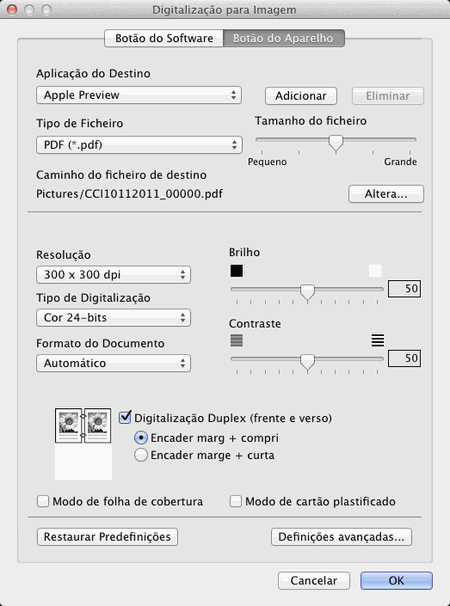 |
| 4 | Seleccione a caixa de verificação Modo de folha de cobertura. |
| 5 | Seleccione a caixa de verificação Digitalização Duplex (frente e verso) e, em seguida, seleccione a opção Encader marg + compri. |
| 6 | Seleccione um tamanho de documento 2 em 1 na lista pendente Formato do Documento. |
| 7 | Altere outras definições se necessário (consulte Alterar definições de digitalização). |
| 8 | Coloque a folha de transporte (consulte Colocar documentos maiores que A4). |
| 9 | Prima Digitalização para PC. O equipamento inicia a digitalização. |
  |   |